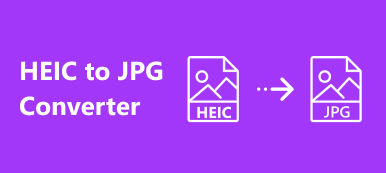"Biztonsági másolatot kell készítenem a fényképeimről a számítógépre az iPhone-ról, de az összes átvitt fénykép HEIC formátumban van, amelyet egyáltalán nem lehet megnyitni a számítógépemen. Hogyan lehet átvinni a HEIC-et iPhone-ról PC-re?" Manapság a HEIC az alapértelmezett fényképformátum az iPhone és iPad készülékeken. Minden Apple eszközön elérhető. PC-ken azonban nem használják széles körben, részben a fájlkiterjesztés támogatásának hiánya miatt. Ez az útmutató segít a probléma gyors megoldásában.
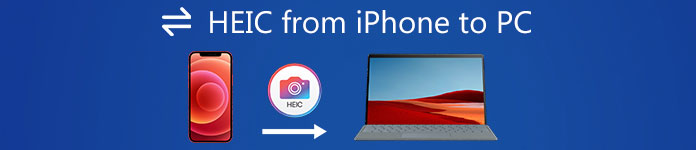
- 1. rész: A legjobb módja a HEIC átvitelének iPhone-ról PC-re
- 2. rész: A HEIC átvitelének általános módjai iPhone-ról PC-re
- 3. rész: GYIK a HEIC iPhone-ról PC-re történő átvitelével kapcsolatban
1. rész: A legjobb módja a HEIC átvitelének iPhone-ról PC-re
Apeaksoft MobieTrans a legjobb módja a HEIC átvitelének iPhone-ról PC-re, mivel képes automatikusan átalakítani a fényképformátumot a céleszköznek megfelelően. Ezenkívül könnyen használható, és nem igényel technikai ismereteket.

6,000,000 + Letöltések
Könnyen vigye át a HEIC fényképeket iPhone-ról PC-re.
Az átvitel előtt tekintse meg a HEIC-képek előnézetét.
A fényképformátumok automatikus konvertálása.
Szinte minden iPhone és iPad készüléken elérhető.
A HEIC átvitele iPhone-ról PC-re
1 lépés: HEIC fényképek beolvasása
Indítsa el a legjobb HEIC-kezelőt, miután telepítette a számítógépére. Van egy másik kiadás a Mac számára. Csatlakoztassa iPhone-ját ugyanahhoz a számítógéphez Lightning kábellel. A szoftver felismeri a kézibeszélőt, és azonnal megkezdi az iPhone-adatok beolvasását.

2 lépés: Előnézet HEIC
Amikor a szkennelés befejeződött, megjelenik az előnézeti ablak. Menj a képek fület a bal oldalsávról, és lépjen a HEIC-képeket tároló albumba. Itt tekintheti meg a fotók miniatűrjeit dátum szerint.

3 lépés: HEIC átvitele iPhone-ról
Jelölje be a jelölőnégyzetet minden olyan HEIC-képnél, amelyet exportálni szeretne a számítógépére. Kattintson a jobb gombbal valamelyikre, és válassza ki Exportálás PC-re Amikor a rendszer kéri, válassza ki a célt, és kezdje el a HEIC-fotók átvitelét.

2. rész: A HEIC átvitelének általános módjai iPhone-ról PC-re
Ha nem szereti a harmadik féltől származó szoftvereket, lehetősége van HEIC-képek átvitelére iPhone-ról PC-re. Azonban több dolgot is meg kell tennie. Az alábbiakban részletesen ismertetjük a munkafolyamatot.
1 lépés: Kapcsolja be iPhone-ját, és indítsa el a Beállítások alkalmazást a kezdőképernyőről.
2 lépés: Menjen a Háló entitás, érintse meg Formátumok, és válasszon Automatikus alatt a ÁTFOGLALÁS MAC-ra vagy PC-re szakasz. Ezután az iPhone a HEIC fényképeket JPG formátumba konvertálja, amikor számítógépre viszi át.
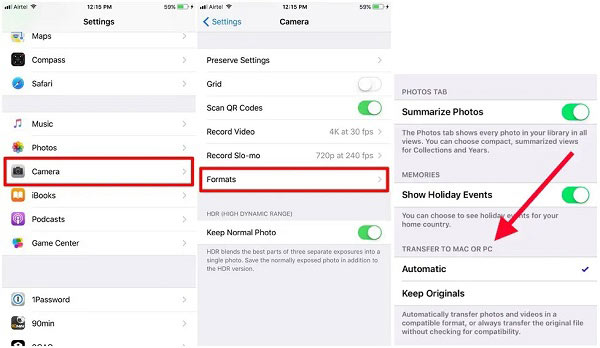
3 lépés: Most két lehetőséged van:
A HEIC átvitele iPhone-ról PC-re az iCloud segítségével:
Csatlakoztassa iPhone-ját egy Wi-Fi hálózathoz, lépjen a Beállítások alkalmazásba, és érintse meg a lehetőséget iCloud és azután képek egymás után, majd kapcsolja be iCloud Photo Library és a Saját fotó stream.
Ezután keresse fel az icloud.com webhelyet a számítógép böngészőjében, és jelentkezzen be fiókjába. Lépjen a Fotók alkalmazásba, válassza ki és töltse le a kívánt HEIC képeket.
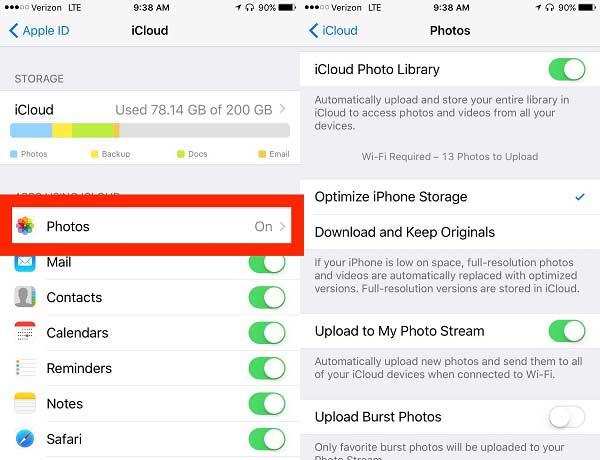
HEIC átvitele iPhone-ról PC-re USB-kábellel:
Ha jelenleg nincs internetkapcsolata, csatlakoztassa iPhone-ját a számítógéphez USB-kábellel.
Nyissa meg a File Explorer ablakot, kattintson a gombra ez a PC, és kattintson duplán az iPhone nevére az alatt Eszközök és meghajtók. Menj belső tárolás, és válasszon DCIM, tekintse meg és válassza ki a HEIC fényképeket. Végül másolja ki és illessze be a kiválasztott képeket a számítógép megfelelő helyére. A folyamat során győződjön meg arról, hogy iPhone-ja fel van oldva.
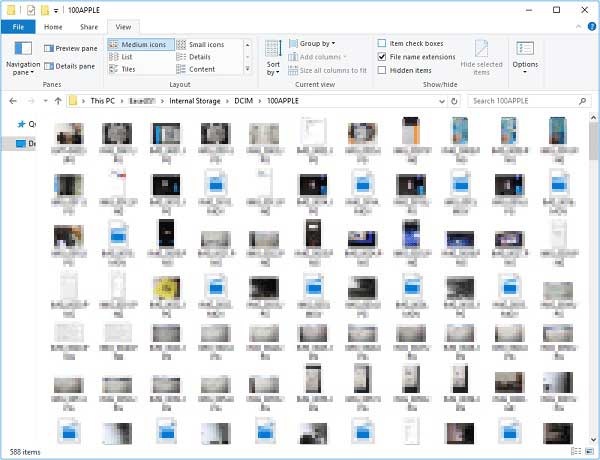
Windows 11/10 rendszeren nyissa meg a Fotók alkalmazást a Start menüből, majd kattintson a gombra import és a USB-eszközről. Ezután kövesse az utasításokat a HEIC átvitel befejezéséhez.
3. rész: GYIK a HEIC iPhone-ról PC-re történő átvitelével kapcsolatban
Miért töltődnek fel az iPhone-képeim HEIC-ként?
Két lehetőség van alatta ÁTFOGLALÁS MAC-ra vagy PC-re részt a Kamera formátum beállításai képernyőn. Ha kiválasztottad Őrizze meg az eredetiket, az iPhone HEIC formátumban tölti fel vagy tölti le a fényképeket. Ennek elkerüléséhez válassza a lehetőséget Automatikus helyette.
Átalakíthatja a HEIC-et JPEG-be iPhone-on?
Ha a HEIC-et JPG-vé szeretné konvertálni, amikor fényképeket másol át iPhone-ról számítógépre, válassza a lehetőséget Automatikus a Kamera formátum beállításai képernyőn. Ha JPG formátumban szeretne fotókat készíteni iPhone készüléken, válassza a Legtöbb lehetőséget Összeegyeztethető alatt a KAMERA RÖGZÍTÉS részt a Kamera formátum beállításai képernyőn.
Hogyan állíthatom át a HEIC-et PNG-re az iPhone-omon?
Az iPhone csak HEIC vagy JPG formátumban tud fényképeket készíteni. Az egyetlen módja annak, hogy a HEIC-et PNG-re cserélje, egy harmadik féltől származó képformátum-átalakító alkalmazás használata. A legújabb iOS rendszereken a Fájlok alkalmazásban konvertálhatja a HEIC-et PNG-re.
Összegzés
Ez az oktatóanyag bemutatja, hogyan viheti át a HEIC-képeket iPhone-ról számítógépre minőségromlás nélkül. Ez nem nehéz feladat, ha a megfelelő eszközt használja, és követi a megfelelő lépéseket. Az Apeaksoft MobieTrans például a legegyszerűbb választás az átlagemberek számára. Több kérdés? Kérjük, forduljon hozzánk bizalommal, hagyjon üzenetet a bejegyzés alatt.